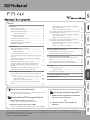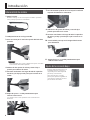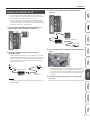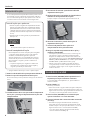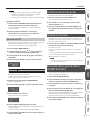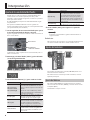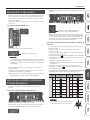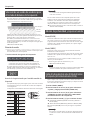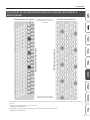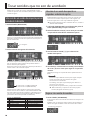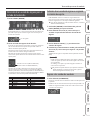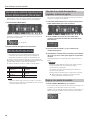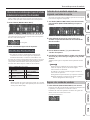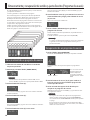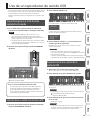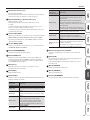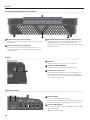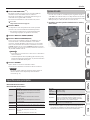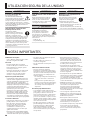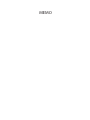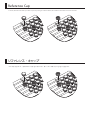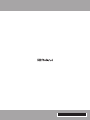Roland FR-4x El manual del propietario
- Categoría
- Pianos digitales
- Tipo
- El manual del propietario
Este manual también es adecuado para

Manual del usuario (este documento)
Lea este documento primero. En él se explican cuestiones básicas
que debe conocer para usar el FR-4x.
Manual en formato PDF (descargar de Internet)
5 Reference Manual (Manual de referencia)
Aquí se explican todas las funciones de la unidad.
5 MIDI Implementation (Implementación MIDI)
Aquí encontrará información detallada sobre los mensajes MIDI.
Para conseguir el manual en formato PDF
1.
Acceda a la URL siguiente en su ordenador.
http://www.roland.com/manuals/
I
2.
Seleccione “FR-4x” como nombre de
producto.
Contenido
Introducción . . . . . . . . . . . . . . . . . . . . . . . . . . . . . . . . . . . . . . . . . . . . . 2
Colocación de las correas . . . . . . . . . . . . . . . . . . . . . . . . . . . . . . 2
Ajuste de la correa de bajos . . . . . . . . . . . . . . . . . . . . . . . . . . . . 2
Conexión del adaptador de CA . . . . . . . . . . . . . . . . . . . . . . . . . 3
Colocación de las pilas. . . . . . . . . . . . . . . . . . . . . . . . . . . . 4
Encendido de la unidad . . . . . . . . . . . . . . . . . . . . . . . . . . . . . . . . 4
Ajuste de Auto O . . . . . . . . . . . . . . . . . . . . . . . . . . . . . . . 5
Escuchar las canciones de prueba . . . . . . . . . . . . . . . . . . . . . . 5
Conexión de auriculares . . . . . . . . . . . . . . . . . . . . . . . . . . . . . . . 5
Restauración de los ajustes de fábrica
(FACTORY ALL RESET)
. . . . . . . . . . . . . . . . . . . . . . . . . . . . . . . . . 5
Interpretación . . . . . . . . . . . . . . . . . . . . . . . . . . . . . . . . . . . . . . . . . . . 6
Ajuste de la sensibilidad del fuelle . . . . . . . . . . . . . . . . . . . . . . 6
Ajuste del volumen . . . . . . . . . . . . . . . . . . . . . . . . . . . . . . . . . . . . 6
Ajuste del balance. . . . . . . . . . . . . . . . . . . . . . . . . . . . . . . . 6
Selección de un set de acordeón . . . . . . . . . . . . . . . . . . . . . . . 7
Selección de un sonido de acordeón para el teclado de la
derecha
. . . . . . . . . . . . . . . . . . . . . . . . . . . . . . . . . . . . . . . . . . . . . . . 7
Selección de un sonido de acordeón para el teclado de
botones de la izquierda
. . . . . . . . . . . . . . . . . . . . . . . . . . . . . . . . 8
Adición de profundidad y riqueza al sonido . . . . . . . . . . . . . 8
Cambio de la disposición de las notas del teclado de
botones de la izquierda y del teclado de la derecha
(FR-4xb)
. . . . . . . . . . . . . . . . . . . . . . . . . . . . . . . . . . . . . . . . . . . . . . 8
Disposición de las notas del teclado de botones de la
izquierda y del teclado de la derecha (FR-4xb)
. . . . . . . . . . . 9
Tocar sonidos que no son de acordeón . . . . . . . . . . . . . . . . . . 10
Selección de un sonido de orquesta para el teclado de la
derecha
. . . . . . . . . . . . . . . . . . . . . . . . . . . . . . . . . . . . . . . . . . . . . . . 10
Selección de un sonido de orquesta no asignado a
un botón de registro
. . . . . . . . . . . . . . . . . . . . . . . . . . . . . 10
Regreso a los sonidos de acordeón . . . . . . . . . . . . . . . . 10
Selección de un sonido de órgano para el teclado de la
derecha
. . . . . . . . . . . . . . . . . . . . . . . . . . . . . . . . . . . . . . . . . . . . . . . 11
Selección de un sonido de órgano no asignado a
un botón de registro
. . . . . . . . . . . . . . . . . . . . . . . . . . . . . 11
Regreso a los sonidos de acordeón . . . . . . . . . . . . . . . . 11
Selección de un sonido de orquesta para los botones del
lado izquierdo (Filas de bajos)
. . . . . . . . . . . . . . . . . . . . . . . . . . 12
Selección de un sonido de orquesta no asignado a
un botón de registro
. . . . . . . . . . . . . . . . . . . . . . . . . . . . . 12
Regreso a los sonidos de acordeón . . . . . . . . . . . . . . . . 12
Selección de un sonido de orquesta para el teclado de
botones de la izquierda (Filas de acordes)
. . . . . . . . . . . . . . . 13
Selección de un sonido de orquesta no asignado a
un botón de registro
. . . . . . . . . . . . . . . . . . . . . . . . . . . . . 13
Regreso a los sonidos de acordeón . . . . . . . . . . . . . . . . 13
Almacenamiento y recuperación de sonidos y ajustes
favoritos (Programas de usuario)
. . . . . . . . . . . . . . . . . . . . . . . . 14
Almacenamiento de un programa de usuario . . . . . . . . . . . . 14
Recuperación de un programa de usuario . . . . . . . . . . . . . . . 14
Uso de un reproductor de sonido USB . . . . . . . . . . . . . . . . . . . 15
Preparativos para usar el FR-4x como reproductor de
sonido
. . . . . . . . . . . . . . . . . . . . . . . . . . . . . . . . . . . . . . . . . . . . . . . . 15
Selección de una canción de la memoria USB . . . . . . . . . . . . 15
Reproducción de una canción de la memoria USB . . . . . . . 15
Apéndice . . . . . . . . . . . . . . . . . . . . . . . . . . . . . . . . . . . . . . . . . . . . . . . . 16
Descripción de los paneles . . . . . . . . . . . . . . . . . . . . . . . . . . . . . 16
Fijación del cable . . . . . . . . . . . . . . . . . . . . . . . . . . . . . . . . . 19
Especicaciones principales . . . . . . . . . . . . . . . . . . . . . . . . . . . . 19
UTILIZACIÓN SEGURA DE LA UNIDAD . . . . . . . . . . . . . . . . . . . 20
NOTAS IMPORTANTES . . . . . . . . . . . . . . . . . . . . . . . . . . . . . . . . . . . 20
Antes de usar esta unidad, lea detenidamente las secciones “UTILIZACIÓN SEGURA DE LA UNIDAD” y “NOTAS IMPORTANTES” (en el folleto
“USING THE UNIT SAFELY” y el Manual del usuario (p. 20)). Tras su lectura, guarde el documento o documentos en un lugar accesible para que
pueda consultarlos de inmediato si le hiciera falta.
Copyright © 2016 ROLAND CORPORATION

2
Introducción
Colocación de las correas
1.
Quite la correa.
El FR-4x se entrega con dos correas para los hombros que tienen
velcro y un clip a presión en cada extremo.
2.
Coloque el FR-4x en un lugar estable.
3.
Pase una corre por la anilla de sujeción del lado de la
pantalla.
RECUERDE
La longitud de las dos correas es distinta. Coloque la correa más
corta en el lado del hombro izquierdo.
4.
Adhiera las dos partes de velcro y cierre el clip a
presión para aanzar la correa.
5.
Presione con rmeza a lo largo de toda la supercie
de velcro y el clip a presión para que la correa no se
suelte.
6.
Repita los pasos 3 a 5 del procedimiento para
colocar la otra correa.
Los extremos de las correas quedarán como se muestra en la
ilustración.
7.
Pase el extremo opuesto de la correa por la anilla de
sujeción del lado de los conectores.
8.
Adhiera las dos partes de velcro y cierre el clip a
presión para aanzar la correa.
9.
Presione con rmeza a lo largo de toda la supercie
de velcro y el clip a presión para que la correa no se
suelte.
10.
Use la hebilla para ajustar la longitud de la correa
para el hombro.
11.
Repita los pasos 7 a 10 del procedimiento para
colocar la otra correa.
Ajuste de la correa de bajos
En el lado del teclado de botones de
la izquierda, hay una correa por la
que puede pasar la mano izquierda
para abrir y cerrar el fuelle.
Use la cinta de velcro y el clip a
presión para ajustar la longitud de la
correa de bajos según sea necesario
para el tamaño de su mano.

3
Introducción
Conexión del adaptador de CA
* Para evitar que el equipo deje de funcionar correctamente o
que sufra algún daño, baje siempre el volumen y apague todas
las unidades antes de realizar cualquier conexión.
* Es recomendable dejar las pilas puestas en la unidad, incluso
cuando se esté usando con el adaptador de CA. De este modo,
podrá seguir tocando la unidad incluso si el cable del adaptador
de CA se desconectara accidentalmente.
1.
Gire el mando [VOLUME] todo lo posible hacia la
izquierda para bajar el volumen al mínimo.
2.
Conecte el cable de alimentación incluido al
adaptador de CA.
* Coloque el adaptador de CA de manera que el lado en el que se
encuentra el indicador luminoso (vea la ilustración) quede hacia
arriba y el lado que tiene la información de texto quede hacia
abajo. El indicador se iluminará cuando enchufe el adaptador
de CA a una toma de CA.
Indicador
Adaptador de CA
Cable de
alimentación
Toma de CA
NOTA
Asegúrese de utilizar el adaptador de CA que se entrega con la
unidad (PSB-7U).
3.
Conecte el adaptador de CA al conector DC IN
del FR-4x.
Adaptador de CA
Cable de alimentación
Toma de CA
4.
Use el clip del fuelle para jar el cable del adaptador
de CA.
* Para prevenir interrupciones inadvertidas en la alimentación de
la unidad (por ejemplo si se desenchufa el cable sin querer) y
para evitar aplicar una tensión indebida al conector, je el cable
de alimentación con el clip del fuelle, como se muestra en la
ilustración.
5.
Enchufe el cable de alimentación a una toma de
corriente.
Para usar el FR-4x con pilas, consulte “Colocación de las pilas” (p. 4).

4
Introducción
Colocación de las pilas
Si coloca diez pilas AA de níquel-hidruro metálico podrá tocar sin
necesidad de conectar el adaptador de CA. Cuando el FR-4x se
usa con el altavoz integrado y las pilas, puede tocarlo como un
acordeón acústico sin necesidad de conectar ningún cable.
Acerca de las pilas que se pueden usar
5 Cuando use pilas recargables de níquel-hidruro metálico
(pilas de 2000 mAh), puede usar el instrumento durante
aproximadamente cinco horas si el altavoz está activado,
o durante unas nueve horas si el altavoz está desactivado
(el tiempo de funcionamiento depende de las condiciones
de uso).
5 Cuando las pilas se están agotando, la pantalla muestra
“Battery Low”.
NOTA
No use pilas alcalinas ni pilas de carbón cinc.
Acerca de la manipulación de las pilas
Una manipulación incorrecta de las pilas, pilas recargables
o cargadores puede dar lugar a riesgos como fugas de
electrolito, recalentamiento, ignición o explosión.
Antes de cualquier uso, es recomendable leer y tener en
cuenta todas las precauciones relacionadas con las pilas,
pilas recargables o cargador, y usarlos conforme a las
instrucciones.
* Las pilas recargables y los cargadores se deben usar
únicamente en la combinación de pila recargable y
cargador especicada por el fabricante.
* Apague el FR-4x cuando vaya a colocar o quitar las pilas.
1.
Retire la almohadilla de la parte posterior del FR-4x.
2.
Retire la tapa del compartimento de las pilas.
Presione hacia abajo las dos pestañas de la tapa y tire de ella hacia
usted.
3.
Tire del extremo de la cinta que rodea el alojamiento
de las pilas y extraiga el alojamiento de las pilas del
compartimento.
Tirar
Conector a
presión de las
pilas
4.
Desconecte el conector a presión del cable del
alojamiento de las pilas.
5.
Coloque diez pilas recargables de níquel-hidruro
metálico en el alojamiento de las pilas.
Coloque cada pila correctamente según las indicaciones de
polaridad “+” “-”.
6.
Conecte el conector a presión de las pilas al
alojamiento de las pilas.
7.
Inserte el alojamiento de las pilas en el
compartimento de las pilas del FR-4x.
8.
Ponga la tapa del compartimento de las pilas y
coloque la almohadilla.
* Si manipula las pilas de forma incorrecta, corre el riesgo de
que exploten o de que se produzca una fuga de líquido.
Asegúrese de cumplir todas las instrucciones relativas a las
pilas enumeradas en las secciones “UTILIZACIÓN SEGURA DE LA
UNIDAD” y “NOTAS IMPORTANTES” (en el folleto aparte “USING
THE UNIT SAFELY” y el Manual del usuario (p. 20)).
* Cuando coloca pilas recargables en el FR-4x, las pilas no
se cargarán aunque conecte el adaptador de CA. Las pilas
recargables se deben cargar con un cargador adecuado de
venta en comercios.
Encendido de la unidad
1.
Gire el mando [VOLUME] todo lo posible hacia la
izquierda para bajar el volumen al mínimo.
Si conecta el FR-4x a un amplificador, etc., ajuste también su
volumen al mínimo.
2.
Pulse el botón [
L
].
El botón [
L
] se ilumina.
* Antes de encender o apagar la unidad, asegúrese siempre de
bajar el volumen. Incluso con el volumen bajado, podría oírse
algún sonido al encender o apagar la unidad. No obstante, esto
es normal y no indica ningún fallo de funcionamiento.
3.
Gire el mando [VOLUME] hacia la derecha para
ajustar el volumen a un nivel adecuado.
4.
Ajuste el volumen del sistema de audio conectado
(si lo hay).
* Esta unidad se apagará automáticamente cuando haya
transcurrido un periodo de tiempo predeterminado desde
la última vez que se usó para reproducir música o se accionó
alguno de sus botones o controles (función Auto O).
Si no desea que la unidad se apague automáticamente,
desactive la función Auto O (p. 5).

5
Introducción
NOTA
5 Cualquier ajuste que esté editando se perderá al apagar
la unidad. Si ha realizado ajustes que desea conservar,
asegúrese de guardarlos con antelación.
5 Para restablecer la alimentación, vuelva a encender la unidad.
Apagado de la unidad
1.
Gire el mando [VOLUME] todo lo posible hacia la
izquierda para bajar el volumen al mínimo.
Si conecta el FR-4x a un amplificador, etc., ajuste también su
volumen al mínimo.
2.
Mantenga pulsado el botón [
L
] hasta que
desaparezcan las indicaciones de la pantalla.
Levante el dedo y la unidad se apagará.
Ajuste de Auto O
Este parámetro le permite especificar cuánto tiempo esperará el
FR-4x antes de apagarse cuando no se está usando.
Si no desea usar esta función, cambie su ajuste a “OFF”.
1.
Pulse el botón [MENU/WRITE].
2.
Use los botones de cursor [
K
] [
J
] para seleccionar
“System” y luego pulse el botón [ENTER/YES].
3.
Use los botones de cursor [
K
] [
J
] para seleccionar
“Auto O”.
4.
Use los botones VALUE [-] [+] para editar el valor.
Parámetro Valor
Auto O OFF, 10 (min), 30 (min), 240 (min)
Este ajuste se pierde al apagar el FR-4x.
Si desea conservar el ajuste realizado, guarde los ajustes del
sistema como se explica a continuación.
5.
Mantenga pulsado el botón [MENU/WRITE].
Aparece la pantalla Write.
6.
Use los botones VALUE [-] [+] para seleccionar “SYS”.
7.
Pulse el botón de cursor [
J
].
Aparece un mensaje de confirmación.
8.
Pulse el botón [ENTER/YES] para guardar.
Cuando el almacenamiento haya finalizado, la pantalla muestra el
mensaje “Complete”.
Si decide cancelar la operación, pulse el botón [EXIT/NO].
9.
Pulse el botón [EXIT/NO] varias veces para regresar a
la pantalla anterior
Escuchar las canciones de prueba
El FR-4x incorpora varias canciones de prueba.
1.
Mantenga pulsado el botón [SONG LIST].
Las canciones de prueba empiezan a sonar.
2.
Para cambiar las canciones de prueba, use los
botones VALUE [-] [+].
3.
Al pulsar el botón [EXIT] o el botón [SONG LIST],
la reproducción se detiene y regresa a la pantalla
anterior.
Conexión de auriculares
El FR-4x tiene un conector para conectar unos auriculares. Esto
le permite tocar sin tener que preocuparse de si molesta a otras
personas, aunque sea de noche.
1.
Conecte los auriculares al conector PHONES situado
en el panel de conexiones del FR-4x.
Use auriculares estéreo.
Los altavoces del FR-4x se apagan cuando se conectan unos
auriculares.
Si lo desea, puede hacer que el altavoz del FR-4x siga encendido
incluso cuando hay unos auriculares conectados.
&
Botón [SHIFT] + [5/12] (p. 17)
NOTA
Si se han conectado unos auriculares, no coloque el FR-4x con
los conectores hacia abajo.
Restauración de los ajustes de fábrica
(FACTORY ALL RESET)
Aquí se explica cómo restablecer todos los ajustes del FR-4x a su
estado de configuración de fábrica.
1.
Pulse el botón [MENU/WRITE].
2.
Use los botones de cursor [
K
] [
J
] para seleccionar
“Utility” y luego pulse el botón [ENTER/YES].
3.
Use los botones de cursor [
K
] [
J
] para seleccionar
“FctryALL”.
4.
Para restaurar los ajustes del FR-4x a su estado de
fábrica, pulse el botón [ENTER/YES].
Durante el proceso de restablecimiento de los ajustes de fábrica
aparece un mensaje que, al finalizar, indica “Complete”.
Si decide cancelar la operación, pulse el botón [EXIT/NO].
5.
Pulse el botón [EXIT/NO] varias veces para regresar a
la pantalla anterior.

6
Interpretación
Ajuste de la sensibilidad del fuelle
Al igual que los acordeones acústicos, el FR-4x/FR-4xb produce
sonido cuando se usa la mano izquierda para abrir y cerrar
(expandir y contraer) el fuelle. En general, el sonido no se produce a
menos que mueva el fuelle.
En el FR-4x/FR-4xb puede ajustar la sensibilidad del fuelle según
sus preferencias.
Para ajustar la sensibilidad del fuelle se usa el regulador de
resistencia del fuelle situado al lado de la correa izquierda del fuelle
y un ajuste del FR-4x (curva del fuelle).
1.
Use el regulador de resistencia del fuelle para ajustar
la resistencia del fuelle al abrirlo o cerrarlo.
Al girar el regulador de resistencia del fuelle cambia la resistencia al
abrir o cerrar el fuelle.
Regulador de
resistencia del fuelle
Botón de aire
Pesado
Ligero
Seguidamente, cambie el ajuste interno (curva del fuelle) como se
indica a continuación.
2.
Mantenga pulsado el botón [SHIFT] y pulse el botón
[7/14] de registro derecho.
Aparece la siguiente pantalla.
3.
Use los botones VALUE [-] [+] para cambiar el valor.
Valor Explicación
FIX.L (Fixed Low)
FIX.M (Fixed Med)
FIX.H (Fixed High)
El volumen se ja independientemente
del movimiento del fuelle. Esto es muy
práctico cuando se quiere tocar sin mover
el fuelle.
“Fixed Low” es un volumen bajo, “Fixed
High” es un volumen alto y “Fixed Med” es
un volumen intermedio.
X-LT (X-Light)
Puede obtener un cambio de volumen
adecuado moviendo el fuelle con más
suavidad aún que con el ajuste “Light”.
LIGT (Light)
Puede obtener un cambio de volumen
incluso moviendo el fuelle con suavidad.
Este ajuste permite tocar fácilmente
cuando el regulador de resistencia del
fuelle está denido en un ajuste ligero.
STD (Standard)
Es el ajuste estándar. Este ajuste permite
tocar fácilmente cuando el regulador de
resistencia del fuelle está denido en un
ajuste medio.
Valor Explicación
HEVY (Heavy)
Aunque el fuelle debe moverse con fuerza
para obtener un cambio de volumen,
este ajuste permite añadir una amplia
gama de matices. Este ajuste permite
tocar fácilmente cuando el regulador de
resistencia del fuelle está denido en un
ajuste pesado.
X-HV (X-Heavy)
Este ajuste requiere mover el fuelle con
más fuerza que con el ajuste “Heavy”.
4.
Pulse el botón [EXIT] para regresar a la pantalla
anterior.
RECUERDE
El ajuste de curva del fuelle se guarda automáticamente al
apagar la unidad.
Botón de aire
Pulse el botón de aire para abrir o cerrar el fuelle rápidamente. Use
este botón si el fuelle está abierto cuando termina de tocar.
Ajuste del volumen
Para cambiar el volumen, gire el mando [VOLUME] situado en el
lateral del teclado de la derecha.
Gire el mando hacia la derecha para subir el volumen, o hacia la
izquierda para bajarlo.
Ajuste del balance
Gire el mando [BALANCE] para cambiar el balance de volumen
entre el teclado de la derecha (TREBLE) y el teclado de botones de
la izquierda (BASS).
Normalmente se deja en el centro.

7
Interpretación
Selección de un set de acordeón
Cuando se acciona el set de acordeón, los sonidos del teclado de la
derecha y el teclado de botones de la izquierda cambiarán todos.
Si usamos la analogía de un acordeón acústico, es como cambiar a
un acordeón diferente.
No deje de comparar los distintos sets de acordeón para encontrar
sus favoritos.
1.
Pulse los botones VALUE [-] [+].
El set cambia cada vez que se pulsa un botón.
Número de set de acordeón
RECUERDE
Si mantiene pulsado el botón [SHIFT] y pulsa un botón [-] [+], el
valor cambiará en pasos de 10. Si mantiene pulsado uno de los
botones [-] [+] y pulsa el otro, el valor aumentará o disminuirá
rápidamente.
El FR-4x incluye 100 sets y ya cuenta con varios sets cuando se
entrega de fábrica.
Puede seleccionar y reproducir los sets integrados o crear sets con
sus preferencias específicas, y guardarlos.
&
Para obtener una lista de los sets incluidos cuando se entrega el
FR-4x de fábrica, consulte el “Reference Manual” (PDF).
Selección de un sonido de acordeón para
el teclado de la derecha
Seleccione el sonido de acordeón que emite el teclado de la
derecha.
1.
Pulse un botón de registro de la derecha.
El sonido del botón pulsado queda seleccionado.
El número que aparece en el extremo derecho de la línea superior
de la pantalla cambia al número del botón que se ha pulsado.
El lado derecho (agudos) proporciona 14 registros para cada set de
acordeón.
Botón [A/B]Botones de registro
A: Selección de 1–7 (LED no iluminado)
B: Selección de 8–14 (LED iluminado)
Al pulsar el botón [A/B] se alternan los siete botones de registro
entre la selección de los registros 1–7 (el indicador luminoso LED
de la parte inferior derecha de la pantalla no está iluminado) o la
selección de los registros 8–14 (el indicador luminoso LED de la
parte inferior derecha de la pantalla está iluminado).
Acerca de las lengüetas tocadas por los sonidos de acordeón de
la derecha
En los acordeones acústicos, las lengüetas de metal vibran para
producir el sonido.
En un V-Accordion, el sonido de las lengüetas se produce
electrónicamente.
Las marcas redondas que se muestran a continuación indican las
lengüetas que toca ese sonido.
La disposición vertical (
) indica lengüetas de octavas diferentes.
5 Fila superior: lengüeta 4’ (región alta, una octava por encima de
la lengüeta 8’)
5 Fila media: lengüeta 8’ (región media)
5 Fila inferior: lengüeta 16’ (región baja, una octava por debajo de
la lengüeta 8’)
El símbolo “ ’ ” que sigue al número se lee como “feet” (pie).
Los puntos horizontales (
) indican lengüetas de una altura
tonal que difiere ligeramente.
Las lengüetas de altura tonal ligeramente diferente están disponibles
únicamente para la lengüeta de región media (lengüeta 8’).
N.º de
registro
Combinación de
lengüeta
N.º de
registro
Combinación de
lengüeta
A
1
B
8
2 9
3 10
4 11
5 12
6 13
7 14
RECUERDE
Las combinaciones de lengüetas dieren
ligeramente para cada set de acordeón.
4’
8’-
8’
16’
8’+

8
Interpretación
Selección de un sonido de acordeón para
el teclado de botones de la izquierda
El teclado de botones de la izquierda reproduce bajos y acordes.
Las dos filas de botones con fondo sombreado en gris reproducen
bajos, los demás botones reproducen acordes.
Filas de bajos
Filas de
acordes
Algunas de las filas de bajos tienen fundas de referencia con la
parte superior cóncava para ayudarle a determinar la posición de
las filas de bajos y de acordes sin tener que mirarlas.
En la fábrica, estas fundas de referencia se colocan en los tres
botones negros mostrados en la ilustración anterior pero, si lo
prefiere, puede quitarlas y colocarlas en cualquier otro lugar que le
resulte más práctico.
&
“Reference Manual” (PDF)
Selección de sonido
Aquí se explica cómo seleccionar el sonido de acordeón que emite
el teclado de botones de la izquierda.
1.
Pulse un botón de registro de la izquierda.
[7] [6] [5] [4] [3] [2] [1]
* En la ilustración anterior, la nalidad de los números que
se muestran en los botones de registro de la izquierda es
meramente informativa; no existen en el instrumento real.
El registro del botón que pulse se selecciona y el número de la
pantalla cambia al número del botón que ha pulsado. Los números
de la fila de bajos y la fila de acordes cambian los dos.
Acerca de las lengüetas tocadas por el sonido de acordeón de
la izquierda
A la izquierda (bajos), hay siete registros para cada set de acordeón.
Las lengüetas tocadas por el sonido del acordeón de la izquierda
son las siguientes.
La disposición vertical indica la altura tonal del sonido de la lengüeta.
N.º de
registro
Combinación de
lengüeta
1
2’
2
4’
3
8-4’
4
16’/8’/8-
4’/4’/2’
5
8’/4’/2’
6
16’/8’/8-4’
7
16’/2’
RECUERDE
Las combinaciones de lengüetas dieren ligeramente para
cada set de acordeón.
Para el teclado de botones de la izquierda puede seleccionar
también un modo de bajos libres (Free Bass) para intérpretes
avanzados como alternativa al modo de bajos estándar que
se suele utilizar al tocar. Estos dos modos tienen cada uno una
disposición diferente del teclado de botones de la izquierda.
&
Para obtener información sobre el modo Free Bass, consulte el
“Reference Manual” (PDF).
Adición de profundidad y riqueza al sonido
Mando [REVERB]
Produce un ambiente acústico que recuerda a la interpretación en
una sala de conciertos por la adición de profundidad al sonido.
Si gira el mando hacia la derecha el efecto será más acusado. Si gira
el mando todo lo posible hacia la izquierda, no se aplica ningún
efecto de reverberación.
Mando [CHORUS]
Produce un sonido que recuerda a varias unidades del mismo
instrumento tocando al unísono.
Si gira el mando hacia la derecha el efecto será más acusado. Si gira
el mando todo lo posible hacia la izquierda, no se aplica ningún
efecto de coro.
La reverberación y el coro se aplican a ambos sonidos, los de la
derecha y los de la izquierda.
* Puede elegir los tipos de reverberación y coro.
&
“Reference Manual” (PDF)
NOTA
En función del tipo de sonido y los ajustes, podría resultar difícil
detectar el resultado de aplicar la reverberación o el coro.
Cambio de la disposición de las notas del teclado de botones
de la izquierda y del teclado de la derecha (FR-4xb)
Aquí se explica cómo especificar el número de filas del teclado de
botones de la izquierda que emiten los bajos y la disposición de las
notas del teclado de la derecha.
1.
Pulse el botón [MENU].
2.
Use los botones de cursor [
K
] [
J
] para seleccionar
“System” y luego pulse el botón [ENTER/YES].
3.
Use los botones de cursor [
K
] [
J
] para seleccionar
“TrblMode” (teclado de la derecha) o “B&C Mode”
(teclado de botones de la izquierda).
4.
Use los botones VALUE [-] [+] para cambiar el valor.
&
“Treble Mode (TrblMode) (FR-4xb solamente)” (“Reference
Manual” (PDF))
&
“Bass & Chord Mode (B&C Mode)” (“Reference Manual” (PDF))
Pulse el botón [EXIT/NO] varias veces para regresar a la pantalla
anterior.
RECUERDE
Este ajuste se recuerda incluso al apagar la unidad. Ni siquiera
se reinicia si se lleva a cabo la función de restablecimiento de
fábrica.
2’
4’
8-4’
8’
16’

9
Interpretación
Disposición de las notas del teclado de botones de la izquierda y del teclado de la
derecha (FR-4xb)
Teclado de botones de la izquierda
Dos las de bajos (ajuste predeterminado)
C-Gri Europe (ajuste predeterminado)
Parte trasera como la ve el
intérprete (lado de conectores de
conexión)
Parte delantera como la ve el
intérprete (lado de la pantalla)
Teclado de la derecha (FR-4xb)
5 En el teclado de botones de la izquierda, los botones con fondo sombreado en gris oscuro son las las de bajos, las demás son las las de
acordes.
* También puede ampliar las las de bajo a tres las.
&
“Reference Manual” (PDF)
5 En el FR-4xb, también puede cambiar la disposición de las notas del teclado de la derecha.
&
“Reference Manual” (PDF)

10
Tocar sonidos que no son de acordeón
Además de los sonidos de acordeón, el FR-4x/FR-4xb contiene
sonidos de orquesta como de trombón, flauta y piano, además de
sonidos de órgano.
Selección de un sonido de orquesta para el
teclado de la derecha
1.
Pulse el botón [ORCHESTRA].
Aparece “o” en la pantalla en la posición marcada en la ilustración,
para indicar que hay un sonido de orquesta seleccionado para el
teclado de la derecha.
N.º de registro
2.
Pulse un botón de registro de la derecha.
El sonido de orquesta del botón que pulse se selecciona; el número
más a la derecha de la línea superior de la pantalla cambia al
número del botón que ha pulsado.
Puede usar los botones de registro de la derecha para alternar al
instante entre los 14 sonidos de orquesta.
Botón [A/B]Botones de registro
A: Selección de 1–7 (LED no iluminado)
B: Selección de 8–14 (LED iluminado)
Al pulsar el botón A/B se alternan los siete botones de registro
entre la selección de los sonidos 1–7 (el indicador luminoso LED
de la parte inferior derecha de la pantalla no está iluminado) o la
selección de los sonidos 8–14 (el indicador luminoso LED de la
parte inferior derecha de la pantalla está iluminado).
Sonidos de ORCHESTRA
1 Natural Piano (NatrlPno) 8 Clean Solid Guitar (ClnSolid)
2 Pure EP 9 Symphonic Strings (SynphStr)
3 Steel Drums (SteelDrm) 10 Jazz Scat 3 (Jz Scat3)
4 Vibraphone (Vibe) 11 Octave Brass (OctBrass)
5 Mid Pipe 12 Tenor Sax 2 (Ten Sax2)
6 Harmonica 13 Clarinet
7 Flamenco Guitar (Flmnc Gt) 14 Flute 1
Selección de un sonido de orquesta no
asignado a un botón de registro
El FR-4x/FR-4xb contiene más de 150 sonidos de orquesta. Para
seleccionar un sonido de orquesta que no está asignado a un
botón de registro, lleve a cabo el procedimiento siguiente.
&
Para obtener información sobre el nombre del tono, consulte el
“Reference Manual” (PDF).
1.
Si el botón [ORCHESTRA] no está iluminado, pulse el
botón [ORCHESTRA] para que se ilumine.
2.
Pulse el botón de cursor [
J
] varias veces para acceder
a la pantalla de selección de sonido de orquesta.
3.
Use los botones VALUE [-] [+] para alternar los
sonidos de orquesta.
4.
Cuando haya seleccionado un sonido, pulse el botón
de cursor [
K
] varias veces para regresar a la pantalla
anterior.
También puede regresar a la pantalla anterior pulsando el botón
[EXIT].
RECUERDE
Puede usar el procedimiento anterior para asignar cualquier
sonido de orquesta que desee al botón de registro
seleccionado en ese momento.
Sin embargo, este ajuste se pierde al apagar la unidad o al
seleccionar otra operación.
Puede guardar sus ajustes favoritos y recuperarlos al instante.
&
“Almacenamiento y recuperación de sonidos y ajustes
favoritos (Programas de usuario)” (p. 14)
Regreso a los sonidos de acordeón
1.
Pulse el botón [ACCORDION].
El carácter de la ubicación mostrada en la ilustración desaparece de
la pantalla.
El número más a la derecha de la línea superior de la pantalla es el
número de registro del último sonido de acordeón seleccionado.
La indicación desaparece

11
Tocar sonidos que no son de acordeón
Selección de un sonido de órgano para el
teclado de la derecha
1.
Pulse el botón [ORGAN].
En la pantalla aparece “o” en la posición mostrada en la ilustración,
para indicar que hay un sonido de órgano seleccionado para el
teclado de la derecha.
N.º de registro
2.
Pulse un botón de registro de la derecha.
El sonido de órgano del botón que pulse se selecciona; el número
más a la derecha de la línea superior de la pantalla cambia al
número del botón que ha pulsado.
Puede usar los botones de registro de la derecha para alternar al
instante entre siete sonidos de órgano diferentes.
Pulsando una vez más el botón del sonido de órgano que ha
seleccionado, puede alternar la velocidad del efecto rotatorio entre
rápida y lenta.
A: Selección de 1–7 (LED no iluminado)
B: Selección de 8–14 (LED iluminado)
Al pulsar el botón A/B se alternan los siete botones de registro
entre la recuperación de los sonidos 1–7 (el indicador luminoso
LED de la parte inferior derecha de la pantalla no está iluminado) o
la recuperación de los sonidos 8–14 (el indicador luminoso LED de
la parte inferior derecha de la pantalla está iluminado).
Sonidos de ORGAN
1 TYPLJAZZ 8 BOSSA
2 JZBALLAD 9 LATIN
3 DISTORT 10 LATINVAR
4 FULLDRAW 11 HOUSPERC
5 OVD2ndPR 12 ROCK
6 POPULAR 13 CHURCH
7 LIGHTJAZ 14 BLUES
Selección de un sonido de órgano no asignado
a un botón de registro
El FR-4x/FR-4xb contiene 32 sonidos de órgano diferentes.
Para seleccionar un sonido de órgano que no está asignado a un
botón de registro, lleve a cabo el procedimiento siguiente.
&
Para obtener información sobre el nombre del tono, consulte el
“Reference Manual” (PDF).
1.
Si el botón [ORGAN] no está iluminado, pulse el
botón [ORGAN] para que se ilumine.
2.
Pulse el botón de cursor [
J
] varias veces para
acceder a la pantalla de selección de sonido de
órgano.
3.
Use los botones VALUE [-] [+] para alternar los
sonidos de órgano.
4.
Cuando haya seleccionado un sonido, pulse el botón
de cursor [
K
] varias veces para regresar a la pantalla
anterior.
También puede regresar a la pantalla anterior pulsando el botón
[EXIT].
RECUERDE
Puede usar el procedimiento anterior para asignar cualquier
sonido de órgano que desee al botón de registro seleccionado
en ese momento.
Sin embargo, este ajuste se pierde al apagar la unidad o al
seleccionar otra operación.
Puede guardar sus ajustes favoritos y recuperarlos al instante.
&
“Almacenamiento y recuperación de sonidos y ajustes
favoritos (Programas de usuario)” (p. 14)
Regreso a los sonidos de acordeón
1.
Pulse el botón [ACCORDION].
El carácter de la ubicación mostrada en la ilustración desaparece de
la pantalla.
El número más a la derecha de la línea superior de la pantalla es el
número de registro del último sonido de acordeón seleccionado.
La indicación desaparece

12
Tocar sonidos que no son de acordeón
Selección de un sonido de orquesta para los
botones del lado izquierdo (Filas de bajos)
Aquí se explica cómo seleccionar el sonido de orquesta para las
filas de bajos que emite el teclado de botones de la izquierda.
1.
Pulse el botón [ORCH BASS].
Aparece “o” en la pantalla en la posición marcada en la ilustración,
para indicar que hay un sonido de orquesta seleccionado para las
filas de bajos de la izquierda.
N.º de registro
2.
Pulse un botón de registro de la izquierda.
[7] [6] [5] [4] [3] [2] [1]
* En la ilustración anterior, la nalidad de los números que
se muestran en los botones de registro de la izquierda es
meramente informativa; no existen en el instrumento real.
El sonido de orquesta del botón que pulse se selecciona para las
filas de bajos; el número más a la izquierda de la línea superior de la
pantalla cambia al número del botón que ha pulsado.
El sonido de las filas de acordes no cambia en este momento.
Sonidos de orquesta (las de bajos)
1
XV Acoustic Bass
(XVAcBass)
5
Picked Bass 1
(PickdBs1)
2 Bowed Bass (Bowed) 6 Picked Bass 1 (FrtlsBs1)
3
Fingered Bass 1
(FingrBs1)
7 Tuba Mix
4 JAZZORGAN
NOTA
Mientras las las de bajos están seleccionadas, no es posible
usar los botones de registro de la izquierda para seleccionar un
sonido para las las de acordes.
Selección de un sonido de orquesta no
asignado a un botón de registro
Un sonido de orquesta interno también se puede seleccionar para
los botones de registro de la izquierda.
1.
Si el botón [ORCH BASS] no está iluminado, pulse el
botón [ORCH BASS] para que se ilumine.
2.
Pulse el botón de cursor [
K
] varias veces para
acceder a la pantalla de selección de sonido de las
las de bajos.
3.
Use los botones VALUE [-] [+] para alternar los
sonidos de orquesta.
4.
Cuando haya seleccionado un sonido, pulse el botón
de cursor [
J
] varias veces para regresar a la pantalla
anterior.
También puede regresar a la pantalla anterior pulsando el botón
[EXIT].
RECUERDE
Puede usar el procedimiento anterior para asignar cualquier
sonido de orquesta que desee al botón de registro
seleccionado en ese momento.
Sin embargo, este ajuste se pierde al apagar la unidad o al
seleccionar otra operación.
Puede guardar sus ajustes favoritos y recuperarlos al instante.
&
“Almacenamiento y recuperación de sonidos y ajustes
favoritos (Programas de usuario)” (p. 14)
Regreso a los sonidos de acordeón
1.
Pulse el botón [ORCH BASS] una vez más.
El carácter de la ubicación mostrada en la ilustración desaparece de
la pantalla y se recuperarán los sonidos de acordeón.
El número más a la izquierda de la línea superior de la pantalla es el
número de registro del último sonido de acordeón seleccionado.
La indicación desaparece

13
Tocar sonidos que no son de acordeón
Selección de un sonido de orquesta para el teclado
de botones de la izquierda (Filas de acordes)
Aquí se explica cómo seleccionar el sonido de orquesta para las
filas de acordes que emite el teclado de botones de la izquierda.
1.
Pulse el botón [ORCH CHRD/F.BASS].
Aparece “o” en la pantalla en la posición marcada en la ilustración,
para indicar que hay un sonido de orquesta seleccionado para las
filas de acordes de la izquierda.
N.º de registro
2.
Pulse un botón de registro de la izquierda.
[7] [6] [5] [4] [3] [2] [1]
* En la ilustración anterior, la nalidad de los números que
se muestran en los botones de registro de la izquierda es
meramente informativa; no existen en el instrumento real.
El sonido de acorde de orquesta del botón que pulse se selecciona
para las filas de acordes; el número del centro de la línea superior
de la pantalla cambia al número del botón que ha pulsado.
El sonido de las filas de bajos no cambia en este momento.
Sonidos de ORCH (las de acordes)
1 Nylon Guitar (Nylon Gt) 5 Pure EP
2 OVD2ndPR 6
Tamburica Bassprim
Tremolo (TamBPtrl)
3 Pad Voices (PadVoice) 7
Natural Piano
(NatrlPno)
4
Velocity Strings
(Velo Str)
NOTA
Mientras las las de acordes están seleccionadas, no es posible
usar los botones de registro de la izquierda para seleccionar un
sonido para las las de bajos.
Selección de un sonido de orquesta no
asignado a un botón de registro
Un sonido de orquesta interno también se puede seleccionar para
los botones de registro de la izquierda.
1.
Si el botón [ORCH CHRD/F.BASS] no está iluminado,
pulse el botón [ORCH CHRD/F.BASS] para que se
ilumine.
2.
Pulse el botón de cursor [
K
] varias veces para
acceder a la pantalla de selección de sonido de las
las de acordes.
3.
Use los botones VALUE [-] [+] para alternar los
sonidos de orquesta.
4.
Cuando haya seleccionado un sonido, pulse el botón
de cursor [
J
] varias veces para regresar a la pantalla
anterior.
También puede regresar a la pantalla anterior pulsando el botón
[EXIT].
RECUERDE
Puede usar el procedimiento anterior para asignar cualquier
sonido de orquesta que desee al botón de registro
seleccionado en ese momento.
Sin embargo, este ajuste se pierde al apagar la unidad o al
seleccionar otra operación.
Puede guardar sus ajustes favoritos y recuperarlos al instante.
&
“Almacenamiento y recuperación de sonidos y ajustes
favoritos (Programas de usuario)” (p. 14)
Regreso a los sonidos de acordeón
1.
Pulse el botón [ORCH CHRD/F.BASS] una vez más.
El carácter de la ubicación mostrada en la ilustración desaparece de
la pantalla y se recuperarán los sonidos de acordeón.
El número del centro de la pantalla es el número de registro del
último sonido de acordeón seleccionado.
La indicación desaparece

14
Almacenamiento y recuperación de sonidos y ajustes favoritos (Programas de usuario)
En el FR-4x/FR-4xb puede guardar sus ajustes y sonidos favoritos,
y recuperarlos al instante.
Los datos guardados se denominan “user program”.
Esto resulta muy práctico cuando quiere alternar rápidamente
entre sus sonidos favoritos durante una actuación en directo.
El FR-4x puede almacenar hasta 98 programas de usuario.
Puede almacenar hasta 14 programas de usuario en cada uno de
los siete grupos y usar los botones de registro de la derecha para
recuperar estos 14 programas de usuario.
Cambiar de grupos permite alternar entre los 14 programas de
usuario que se recuperan mediante los botones de registro. En el
FR-4x estos grupos se denominan “banks”.
1 2 3 4 5 6 7
8 9 10 11 12 13 14
A
B
Banco 7
1 2 3 4 5 6 7
8 9 10 11 12 13 14
A
B
Banco 6
1 2 3 4 5 6 7
8 9 10 11 12 13 14
A
B
Banco 5
1 2 3 4 5 6 7
8 9 10 11 12 13 14
A
B
Banco 4
1 2 3 4 5 6 7
8 9 10 11 12 13 14
A
B
Banco 3
1 2 3 4 5 6 7
8 9 10 11 12 13 14
A
B
Banco 2
1 2 3 4 5 6 7
8 9 10 11 12 13 14
A
B
Banco 1
Almacenamiento de un programa de usuario
1.
Seleccione el sonido de acordeón o el sonido de
orquesta que desee.
2.
Mantenga pulsado el botón [MENU/WRITE].
RECUERDE
Si la línea inferior de la pantalla no muestra “UPG”, use los
botones VALUE [-] [+] para hacer que la pantalla muestre “UPG”.
3.
Pulse el botón de cursor [
J
].
Use los botones VALUE [-] [+] para seleccionar el banco de destino
de almacenamiento.
4.
Pulse el botón de cursor [
J
].
Use los botones VALUE [-] [+] para seleccionar el número de destino
de almacenamiento.
5.
Pulse el botón de cursor [
J
] varias veces.
Use los botones de cursor [
K
] [
J
] y los botones VALUE [-] [+] para
introducir un nombre.
6.
Use el botón de cursor [
J
] para mover el cursor hacia
el extremo derecho y luego pulse el botón de cursor
[
J
] otra vez.
Aparece un mensaje de confirmación.
7.
Pulse el botón [ENTER/YES] para guardar el
programa de usuario.
Cuando el almacenamiento haya finalizado, la pantalla muestra el
mensaje “Complete”.
Si decide cancelar la operación, pulse el botón [EXIT/NO].
RECUERDE
Los ajustes predeterminados de fábrica que se han restablecido
se guardan en varios de los programas de usuario, pero se
pueden sobrescribir.
Recuperación de un programa de usuario
1.
Pulse el botón [USER PROGRAM].
El indicador “USER PROGRAM” de debajo de la pantalla se ilumina.
La pantalla cambia; ahora puede recuperar los programas de
usuario.
Banco Número
Si no se ha seleccionado
ningún programa de
usuario después de
encender la unidad, la
pantalla muestra “Select!
UPG”.
2.
Use los botones de cursor [
K
] [
J
] para cambiar al
banco en el que el está guardado el programa de
usuario que le interesa.
3.
Pulse un botón de registro de la derecha para
recuperar un programa de usuario.
También puede usar los botones VALUE [–] [+] para alternar entre
los programas de usuario.
RECUERDE
Para regresar del estado de recuperación de programas de
usuario al estado normal, pulse el botón [USER PROGRAM]
otra vez. El indicador “USER PROGRAM” de debajo de la pantalla
se apaga.
En este momento, la línea inferior de la pantalla indica “W.A.”.
Cuando vuelva a seleccionar un set de acordeón, este cambia al
número de set seleccionado.

15
Uso de un reproductor de sonido USB
Puede reproducir archivos de audio de una memoria USB (se vende
por separado). Antes de nada, use un ordenador para guardar en la
memoria USB los archivos de audio que desea reproducir.
Mediante esta función podrá tocar al tiempo que se reproduce una
canción.
Preparativos para usar el FR-4x como
reproductor de sonido
1.
En un ordenador, copie el archivo de audio de la
canción en la memoria USB (se vende por separado).
NOTA
5 Use una memoria USB de venta en comercios o una
memoria USB comercializada por Roland. No obstante,
Roland no garantiza que todas las memorias USB de venta en
comercios funcionen con esta unidad.
5 No apague nunca la unidad ni desconecte la memoria USB ni
el cable de alimentación mientras el indicador de acceso de la
memoria USB esté parpadeando.
2.
Conecte una memoria USB al puerto USB MEMORY
del FR-4x.
El FR-4x puede reproducir archivos MP3 o archivos WAV.
&
“Reference Manual” (PDF)
Tener en cuenta al reproducir archivos de audio
Tocar al tiempo que se reproducen datos MP3 supone una
carga de procesamiento para el FR-4x que puede llegar a
provocar problemas en el funcionamiento del teclado.
Si esto sucediera, el problema podría solucionarse usando un
archivo WAV en lugar de datos MP3.
Selección de una canción de la memoria USB
1.
Conecte una memoria USB (se vende por separado)
al puerto USB MEMORY del FR-4x.
2.
Pulse el botón [SONG LIST].
La pantalla muestra el contenido de la memoria USB.
Si la línea inferior de la pantalla muestra “Fld”, la línea superior
muestra el nombre de la carpeta.
3.
Use los botones VALUE [-] [+] para seleccionar la
canción que desea reproducir.
El nombre de la canción seleccionada se muestra en la línea
superior de la pantalla.
RECUERDE
Si la canción que desea seleccionar está en una carpeta,
seleccione esa carpeta y pulse el botón [ENTER] para acceder al
contenido de esa carpeta.
La pulsación del botón [EXIT] lleva de vuelta al nivel superior. Si
sigue pulsando el botón [EXIT], regresará a la pantalla principal.
Reproducción de una canción de la
memoria USB
1.
Seleccione una canción de la memoria USB.
&
“Selección de una canción de la memoria USB” (p. 15)
2.
Pulse el botón [
r
] para reproducir la canción.
El indicador del botón [
r
] se ilumina y se inicia la reproducción
de la canción.
RECUERDE
El volumen de reproducción de un archivo de audio se puede
ajustar mediante “A. FileLv (Audio File Level)”.
&
“Reference Manual” (PDF)
3.
Pulse el botón [
r
] otra vez para hacer una pausa
en la canción.
El indicador se apaga.
RECUERDE
Si la posición de reproducción de la canción se encuentra en
1 segundo o posterior, puede pulsar el botón VALUE [-] para
llevar la posición de reproducción de vuelta al inicio.

16
1
Botón [
L
]
Enciende y apaga la unidad.
2
Mando [VOLUME]
Ajusta el volumen global del FR-4x.
3
Mando [BALANCE]
Ajusta el balance de volumen del teclado de la derecha y del
teclado de botones de la izquierda.
4
Botón [EXIT/NO]
Regresa a la pantalla principal.
En una pantalla de menú, pulse este botón una vez para regresar a
la pantalla del nivel superior.
En una pantalla de menú, la pulsación reiterada de este botón le
llevará directamente de vuelta a la pantalla principal.
En algunas pantallas, este botón cancela la función que se está
ejecutando.
5
Botón [ENTER/YES]
Confirma un valor o ejecuta una operación.
6
Botón [MENU/WRITE]
Muestra la pantalla MENU.
Si sigue pulsando este botón puede guardar un programa de
usuario o set, o diversos ajustes.
Apéndice
Sección
de
teclado
de la
derecha
Sección de
teclado de
botones de
la izquierda
Fuelle
Clips del
fuelle
Sección de teclado de la derecha
Esta sección se usa normalmente para tocar la melodía.
La sección de teclado de la derecha del FR-4x es sensible a la
velocidad.
Sección de teclado de botones de la izquierda
Esta sección normalmente toca las partes de acompañamiento.
El teclado de botones de la izquierda tiene dos modos.
En el modo de bajos y acordes (Bass and Chord), dos o tres filas de
botones reproducen los bajos y los botones restantes reproducen
los acordes.
En el modo Free Bass, dos filas de botones reproducen los bajos y
los botones restantes reproducen la melodía con la disposición de
botones Free Bass. El teclado de botones de la izquierda es sensible
a la velocidad.
Fuelle
Moviendo el fuelle se puede agregar expresión y dinámica
al sonido. Hay diversas técnicas de interpretación, incluida la
denominada “bellows shake” que significa literalmente “agitar el
fuelle” (consiste en abrir y cerrar el fuelle con rapidez).
La inercia del fuelle se puede ajustar con el regulador de resistencia
y el botón de aire.
Al tocar o transportar el instrumento, tenga cuidado de no pillarse
los dedos entre la parte móvil y el panel. Siempre que haya niños
pequeños presentes, asegúrese de que haya un adulto ofreciendo
supervisión e instrucciones.
Sección de teclado de la derecha
2 3
4
6
7
8
5
1
11 12 13 14
20
18 19
15 16 17
9 10
Descripción de los paneles
Secciones del FR-4x

17
Apéndice
7
Botones de cursor [
K
] [
J
]
Alterna entre las pantallas.
En la pantalla principal, estos botones alternan entre la pantalla de
selección de sonidos de orquesta o sonidos de órgano.
8
Botones VALUE [-] [+] (botones SET [-] [+])
Cambian sonidos o valores.
En la pantalla principal, estos botones alternan los sets de
acordeón.
Si mantiene pulsado el botón [SHIFT] y usa los botones [-] [+], la
selección o el valor cambiará en pasos de diez.
Si pulsa un botón [-] [+] mientras mantiene pulsado el otro botón,
el cambio será más rápido.
9
Sección LEFT HAND
Alterna los sonidos de la sección que se toca con la mano izquierda.
DRUMS, ORCH BASS, ORCH CHRD/F.BASS, F.BASS, BASS & CHRD
Para obtener más información sobre DRUMS y F.BASS, consulte el
“Reference Manual” (PDF).
10
Sección RIGHT HAND
Alterna los sonidos de la sección que se toca con la mano derecha.
ACCORDION, ORCHESTRA, ORGAN
11
Botón [USER PROGRAM]
Recupera un programa de usuario (p. 14).
12
Botón [SONG LIST]
Muestra las canciones guardadas en una memoria USB (p. 15).
Si mantiene pulsado el botón [SONG LIST] puede reproducir las
canciones de prueba. Para detener la canción de prueba, pulse el
botón [SONG LIST] otra vez (p. 5).
13
Botón [
r
]
Reproduce una canción o detiene la canción que se está
reproduciendo en ese momento.
14
Botón [REC]
Graba la interpretación.
15
Botón [SHIFT]
Permite acceder a varias funciones manteniendo pulsado el botón
[SHIFT] y pulsando otro botón.
Botón que se
debe pulsar
simultáneamente
Explicación
Botón [1/8]
OCT-:
Baja la gama del teclado de la derecha en una
octava.
Botón [2/9]
OCT+:
Sube la gama del teclado de la derecha en una
octava.
Botón [3/10]
SORDINA:
Activa o desactiva el efecto de sordina.
En un acordeón acústico, cierra la cámara
de resonancia de madera del interior del
instrumento. El FR-4x simula este efecto de
manera electrónica.
Botón [4/11]
BASS TO TREBLE:
Permite tocar la sección de bajos con el
teclado de la derecha.
Botón que se
debe pulsar
simultáneamente
Explicación
Botón [5/12]
SPEAKER:
Activa/desactiva el altavoz cada vez que se
pulsa el botón.
“O”: El altavoz interno está desactivado.
“On”: El altavoz interno está activado. Sin
embargo, el altavoz se desactiva si se conectan
unos auriculares.
“On+Phones”: El altavoz interno permanece
activado aunque se conecten unos auriculares.
Botón [6/13]
BATTERY:
Muestra la carga restante de las pilas.
Botón [7/14]
BELLOWS CURVE:
Muestra una pantalla en la que puede
especicar la respuesta al movimiento del
fuelle.
Botones de cursor
[
K
] [
J
]
Transpose:
Transpone la gama del teclado de la derecha
en pasos de semitono.
Para restablecer este ajuste a “0”, pulse los
botones de cursor [
K
] [
J
] al mismo tiempo.
16
Botones de registro de la derecha
Seleccione el registro que se reproduce con el teclado de la
derecha.
17
Botón [A/B]
Hay dos bancos de sonidos, A (1–7) y B (8–14), asignados a los
botones de registro de la derecha.
Pulse el botón [A/B] para alternar entre el banco A (1–7) y el
banco B (8–14).
18
Mando [REVERB]
Ajusta la cantidad de reverberación.
19
Mando [CHORUS]
Ajusta la cantidad de coro.
20
Puerto USB MEMORY
Conecte aquí una memoria USB (se vende por separado).

18
Apéndice
27 28
29 30 31 32 33
27
Conector DC IN
Conecte aquí el adaptador de CA incluido.
Si coloca 10 pilas recargables de níquel-hidruro metálico (se vende
por separado), puede usar el instrumento sin el adaptador de CA.
28
Conector MIDI OUT/IN
Este conector transmite o recibe los datos MIDI. Se puede cambiar
entre entrada y salida.
&
“Reference Manual” (PDF)
21
Botones de registro de la izquierda
Sirven para seleccionar el registro que se reproduce con el teclado
de la izquierda.
22
Teclado de botones de la izquierda
Estos 120 botones se usan para tocar las notas de bajos y los
acordes (son sensibles a la velocidad). También le permiten tocar
sonidos de batería.
23
Regulador de resistencia del fuelle y botón de aire
El regulador de resistencia del fuelle permite especificar la inercia
del fuelle (la fuerza necesaria para empujar y tirar de él).
Al pulsar el botón de aire puede purgar el aire que sigue en el fuelle
después de tocar (p. 6).
Sección de teclado de botones de la izquierda
21
23 22
Pantalla
24
25 26
24
Pantalla
Muestra la información relacionada con las operaciones.
25
Indicador [USER PROGRAM]
Se ilumina si hay un programa de usuario seleccionado.
26
Indicador [A: 1-7/B: 8-14]
No está iluminado si se ha seleccionado un sonido del banco A
para los botones de registro de la derecha, y sí está iluminado si
se ha seleccionado un sonido del banco B. Use el botón [A/B] para
cambiar entre los bancos A y B.
Panel de conexiones

19
Apéndice
Especicaciones principales
Roland FR-4x: V-Accordion
Roland FR-4xb: V-Accordion
Teclados
Tipo piano
Teclados de la derecha: 37 teclas (con velocidad)
Teclados de botones de la izquierda: 120 botones
(con velocidad)
Tipo botón
Teclados de botones de la derecha: 92 botones
(con velocidad)
Teclados de botones de la izquierda: 120 botones
(con velocidad)
Alimentación
Adaptador de CA
Pilas (diez pilas AA recargables de níquel-hidruro metálico)
Consumo 2000 mA
Dimensiones
Tipo piano:
481 x 270 x 430 mm (ancho x fondo x alto)
Tipo botón:
470 x 240 x 390 mm (ancho x fondo x alto)
Peso (sin
correa,
adaptador de
CA ni pilas)
Tipo piano: 8,9 kg
Tipo botón: 8,6 kg
Accesorios
Manual del usuario, adaptador de CA, cable de
alimentación, fundas de referencia para el teclado de
botones de la izquierda, fundas de referencia para el
teclado de botones de la derecha (
FR-4x
b solamente),
funda del acordeón, correa, cinta de sujeción
Accesorios
opcionales
Memoria USB, funda exible para el acordeón, auriculares,
controlador de pie MIDI (FC-300)
* Este documento explica las especicaciones del producto en
el momento de la publicación del documento. Para obtener la
información más reciente, visite el sitio web de Roland.
29
Puerto USB COMPUTER (
O
)
Este puerto se puede conectar a uno de los puertos USB del
ordenador. Use un cable USB de venta en comercios.
Para poder usar el FR-4x con el ordenador, debe descargar el
controlador de la siguiente URL e instalarlo.
Para obtener más información sobre la instalación, visite la
siguiente URL.
&
http://www.roland.com/support/
30
Conector INPUT
Los dispositivos como un reproductor de sonido se pueden
conectar a este conector mediante una miniclavija estéreo.
* Para ajustar el volumen, use los controles del dispositivo
conectado (por ejemplo, un reproductor de sonido).
31
Conector OUTPUT L/MONO (TREBLE)
32
Conector OUTPUT R/MONO (BASS)
A estos conectores se pueden conectar un amplificador, una
consola de mezcla o un sistema inalámbrico. Si usa ambos
conectores, la salida del FR-4x es estéreo. En ese caso, las señales
de la sección del teclado de la derecha se transmiten al conector
L/MONO, mientras que el conector R/MONO transmite la señal de
bajos (y acordes). Si solo usa un conector (conexión al conector “L” o
“R”), la salida del FR-4x es mono.
RECUERDE
5 En el FR-4x, si se conectan estos conectores no se silencian los
altavoces internos.
5 Si mantiene pulsado el botón [SHIFT] y pulsa el botón [5/12],
puede activar/desactivar el altavoz (p. 17). Tener desactivados
los altavoces del FR-4x ahorra pilas.
33
Conector PHONES
Aquí es donde se conectan los auriculares estéreo.
Al conectar unos auriculares se silencian los altavoces internos.
RECUERDE
Si lo desea, puede cambiar un ajuste para que los altavoces
internos emitan sonido aunque haya unos auriculares
conectados (p. 17).
Fijación del cable
Proceda como se indica a continuación para asegurarse de que el
cable MIDI (o un cable de audio) no se afloja mientras está tocando.
El FR-4x incorpora una cinta de sujeción que le permite fijar el cable
MIDI opcional y los cables de audio a la correa derecha.
1.
Enrolle la cinta de sujeción alrededor de los cables y
de la correa.

20
UTILIZACIÓN SEGURA DE LA UNIDAD
ADVERTENCIA
Acerca de la función Auto O
Esta unidad se apagará
automáticamente cuando haya
transcurrido un periodo de tiempo
predeterminado desde la última
vez que se usó para reproducir música o se
accionó alguno de sus botones o controles
(función Auto O). Si no desea que la unidad
se apague automáticamente, desactive la
función Auto O (p.5).
Utilice únicamente el adaptador de CA
incluido y la tensión correcta
Asegúrese de utilizar
exclusivamente el adaptador de
CA que se entrega con la unidad.
Asimismo, compruebe que la
tensión de la instalación eléctrica coincida
con la tensión de entrada especicada en
el adaptador deCA. Es posible que otros
adaptadores deCA utilicen polaridades
diferentes, o que estén diseñados para una
tensión distinta, por tanto su uso podría
causar daños, un funcionamiento incorrecto
o descargas eléctricas.
ADVERTENCIA
Utilice únicamente el cable de alimentación
incluido
Utilice exclusivamente el cable de
alimentación incluido. Del mismo
modo, el cable de alimentación
suministrado tampoco debe usarse
con ningún otro dispositivo.
PRECAUCIÓN
Tenga cuidado de no pillarse los dedos
Al manipular las siguientes
partes móviles, tenga cuidado
de no pillarse los dedos de los
pies, las manos, etc. Siempre que
un niño utilice la unidad, debe haber un
adulto presente para ofrecer supervisión e
instrucciones.
• Fuelle (p.16)
• Clip del fuelle (p.16)
PRECAUCIÓN
Mantenga las piezas pequeñas fuera del
alcance de los niños
Para evitar que los niños puedan
tragarse sin querer los siguientes
componentes, manténgalos
siempre fuera de su alcance.
• Piezas incluidas/piezas extraíbles
Fundas de referencia para el teclado de
botones de la izquierda
Fundas de referencia para el teclado de
botones de la derecha (FR-4xb solamente)
NOTAS IMPORTANTES
Alimentación: Uso de pilas
• Si va a utilizar la unidad con pilas, utilice
pilas AA recargables de Ni-MH.
Colocación
• No deje ningún objeto encima del
teclado. Podría provocar deciencias de
funcionamiento, por ejemplo, que las
teclas dejen de sonar.
• En función del material y la temperatura
de la supercie donde va a colocar la
unidad, los tacos de goma podrían
manchar o estropear la supercie.
Reparaciones y datos almacenados
• Si la unidad necesitara alguna reparación,
antes de enviarla asegúrese de hacer una
copia de seguridad de los datos que tenga
almacenados en ella; o quizá preera
anotar la información que pueda necesitar.
Aunque procuraremos por todos los medios
conservar los datos almacenados en la
unidad cuando realicemos las reparaciones
oportunas, hay casos en los que la
restauración de los datos podría resultar
imposible, por ejemplo cuando la sección
de la memoria está físicamente dañada.
Roland no asume responsabilidad alguna
en lo relativo a la restauración de cualquier
contenido almacenado que se haya perdido.
Precauciones adicionales
• Cualquier dato almacenado en la unidad
puede perderse como resultado de un
fallo del equipo, un funcionamiento
incorrecto, etc. Para evitar la pérdida
irrecuperable de datos, procure
acostumbrarse a realizar copias de
seguridad periódicas de los datos que
guarde en la unidad.
• Roland no asume responsabilidad alguna
en lo relativo a la restauración de cualquier
contenido almacenado que se haya perdido.
• No golpee nunca ni aplique una presión
excesiva a la pantalla.
• No utilice cables de conexión con
resistencias integradas.
• No use una fuerza excesiva para accionar
el fuelle.
Utilización de memorias externas
• Tenga en cuenta las siguientes
precauciones cuando utilice dispositivos
de memoria externos. Asegúrese también
de tener en cuenta todas las precauciones
que le entregaron con el dispositivo de
memoria externo.
• No extraiga el dispositivo mientras hay
un proceso de lectura o escritura en
curso.
• Para prevenir los posibles daños que
puede ocasionar la electricidad estática,
descargue toda la electricidad estática
de su cuerpo antes de manipular el
dispositivo.
Derechos de propiedad intelectual
• La ley prohíbe realizar grabaciones de
audio o vídeo, copias o revisiones de obras
protegidas por derechos de autor de
terceros (obras musicales o audiovisuales,
emisiones, actuaciones en directo, etc.),
ya sea en su totalidad o en parte, así como
distribuir, vender, alquilar, realizar o emitir
dichas obras sin el permiso del propietario
de los derechos de autor.
• No utilice este producto con nes que
puedan infringir los derechos de autor
propiedad de terceros. Roland declina
toda responsabilidad por cualquier
infracción de los derechos de autor de
terceros derivada del uso que se haga de
este producto.
• Roland Corporation se reserva los
derechos de autor del contenido de
este producto (datos de forma de onda
del sonido, datos de estilo, patrones de
acompañamiento, datos de frase, bucles
de audio y datos de imagen).
• El comprador de este producto tiene
autorización para utilizar dicho contenido
(excepto los datos de las canciones, por
ejemplo las canciones de prueba) para
crear, interpretar, grabar y distribuir obras
musicales originales.
• El comprador de este producto NO tiene
autorización para extraer dicho contenido,
ya sea en formato original o modicado,
con el objetivo de distribuir soportes
grabados de dicho contenido o publicarlo
en una red informática.
• MMP (Moore Microprocessor Portfolio)
hace referencia a una cartera de patentes
relacionada con la arquitectura de
microprocesadores, desarrollada por
Technology Properties Limited (TPL).
Roland tiene la licencia de esta tecnología
a través del TPL Group.
• La tecnología de compresión de audio
MPEG Layer-3 se usa bajo la licencia de
Fraunhofer IIS Corporation y THOMSON
Multimedia Corporation.
• Roland y V-Accordion son marcas
comerciales registradas o marcas
comerciales de Roland Corporation en
Estados Unidos y/o en otros países.
• Los nombres de empresas y de productos
mencionados en este documento
son marcas comerciales registradas o
marcas comerciales de sus respectivos
propietarios.

MEMO

リファレ ン ス ・ キャップ
ボタンを付け替えるには、交換するボタンを左に回して取りはずし、新しいボタンを取り付けて右に回して固定します。
Reference Cap
To do this, rst remove the button you wish to replace by turning it counterclockwise, then install the new button and screw it clockwise.

For the USA
DECLARATION OF CONFORMITY
Compliance Information Statement
Model Name :
Type of Equipment :
Responsible Party :
Address :
Telephone :
FR-4X, FR-4XB
Digital Accordion
Roland Corporation U.S.
5100 S. Eastern Avenue Los Angeles, CA 90040-2938
(323) 890-3700

* 5 1 0 0 0 5 3 9 8 7 - 0 1 *
-
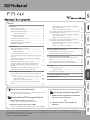 1
1
-
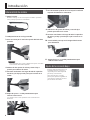 2
2
-
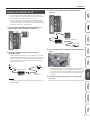 3
3
-
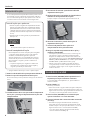 4
4
-
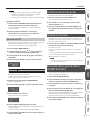 5
5
-
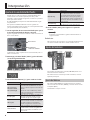 6
6
-
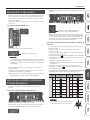 7
7
-
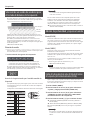 8
8
-
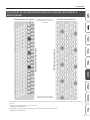 9
9
-
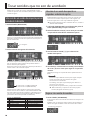 10
10
-
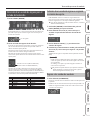 11
11
-
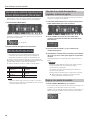 12
12
-
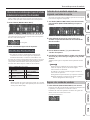 13
13
-
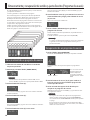 14
14
-
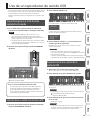 15
15
-
 16
16
-
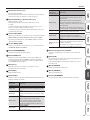 17
17
-
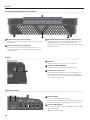 18
18
-
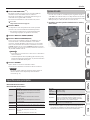 19
19
-
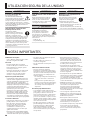 20
20
-
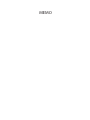 21
21
-
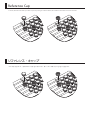 22
22
-
 23
23
-
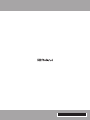 24
24
Roland FR-4x El manual del propietario
- Categoría
- Pianos digitales
- Tipo
- El manual del propietario
- Este manual también es adecuado para
Documentos relacionados
-
Roland FR-1x El manual del propietario
-
Roland FR-3x El manual del propietario
-
Roland FR-18d El manual del propietario
-
Roland FR-7x El manual del propietario
-
Roland FR-1x Manual de usuario
-
Roland FR-3x Manual de usuario
-
Roland FR-18 DIATONIC Manual de usuario
-
Roland FR-7x Manual de usuario
-
Roland E-X20A El manual del propietario